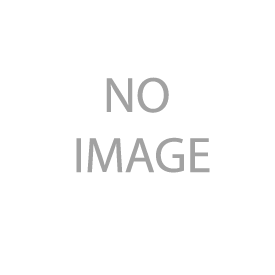1. Cymera
Giao diện của ứng dụng này khá đơn giản với các tính năng chính như Camera (chụp ảnh), Gallery (thư viện ảnh), Edit (chỉnh sửa ảnh), InstaFit (áp dụng các hiệu ứng, bộ lọc đặc biệt) và cuối cùng là Collage (ghép ảnh).
Để chụp ảnh mới, bạn hãy chạm vào mục Camera. Ứng dụng hỗ trợ người dùng tới 4 chế độ khác nhau bao gồm Normal (chụp thông thường), Timer (chụp ảnh sau vài giây đếm lùi), Anti-Shake (chống rung khi chụp) và Touch Shots (chạm là chụp) trong phần Mode.
Giao diện của ứng dụng khá đẹp với nhiều chức năng.
Khi chụp ảnh hoàn tất, người dùng sẽ được đưa đến giao diện chỉnh sửa với rất nhiều các tính năng mạnh mẽ. Điểm nổi bật của ứng dụng này chính là 3 mục Effects (thêm hiệu ứng), Beauty (làm đẹp) và Decorate (trang trí). Với rất nhiều các tùy chọn độc đáo để thay đổi mọi thứ từ nụ cười, đôi mắt, khuôn mặt, đầu tóc, cho đến việc thêm vô các biểu tượng ngộ nghĩnh. Cuối cùng, bạn nhấn Share để chia sẻ hoặc lưu hình vào thư viện.
2. PicsArt - Photo Studio
Giao diện chính của PicsArt khá đơn giản với các tính năng chính đều được đưa ra “mặt tiền”. Đầu tiên là mục Effect, nơi sẽ hiển thị toàn bộ các hiệu ứng như Fx, Artistic, Paper, Color Adjust,… cùng nhiều tùy chọn nhỏ ở bên trong. Khi chạm vào một hiệu ứng bất kỳ, ngay lập tức nó sẽ được áp dụng lên hình ảnh, ngược lại nhấn None để khôi phục.
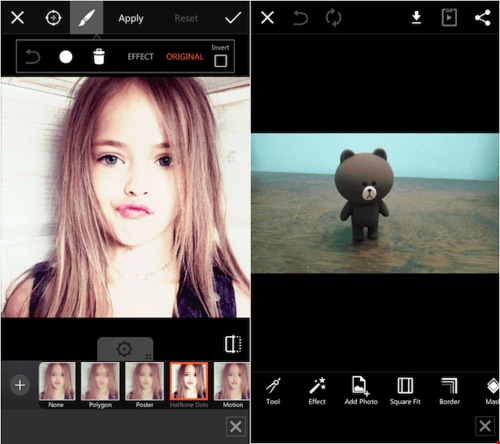
Tương tự như ứng dụng Cymera ở trên, PicsArt cũng hỗ trợ bạn cắt dán hình ảnh nhưng mạnh mẽ hơn rất nhiều. Việc bạn cần làm là nhấp vào mục Collage, lựa chọn khung hình và kích cỡ, sau đó nhấn Add và duyệt đến các hình ảnh cần dùng.
Để có thể thao tác từ a - z đối với một tấm hình, bạn chọn vào mục Photo ngay trên giao diện chính. Lựa chọn nguồn ảnh từ camera, bộ nhớ thiết bị, Facebook, Flickr, Picasa, Google + hoặc Dropbox.
Tiếp theo, bạn kích vào các tính năng mà nó hỗ trợ ở thanh công cụ bên dưới, như Mask, Text, Tools, Lens Flare,… Thiết lập các thông số hoặc vị trí của hiệu ứng sao cho phù hợp. Cuối cùng, nhấn vào biểu tượng chiếc đĩa mềm để lưu lại hoặc kích Share để chia sẻ lên các trang mạng xã hội.